极速Office2019统计字数的方法
2023-05-19 14:02:13作者:极光下载站
极速ofice中查看文档中的字数和在wps文字中和office中查看文字字数是不一样的,在WPS中查看文字字数的话,是直观的显示在编辑页面的左下角的位置的,因此你可以直观的查看到自己编辑的文档的字数情况,但是在极速ofice中,我们需要查看文档中的字数的话,那么我们就需要将该文档中文字选中,将字数这个功能打开才能查看,你可以将整个文档都打开进行查看,或者是只需要其中需要查看的字数的部分进行选中查看字数就好了,其实操作起来非常的简单,下方是关于如何使用极速ofice查看文档字数的具体操作方法,如果你需要的情况下可以看看方法教程,希望对大家有所帮助。
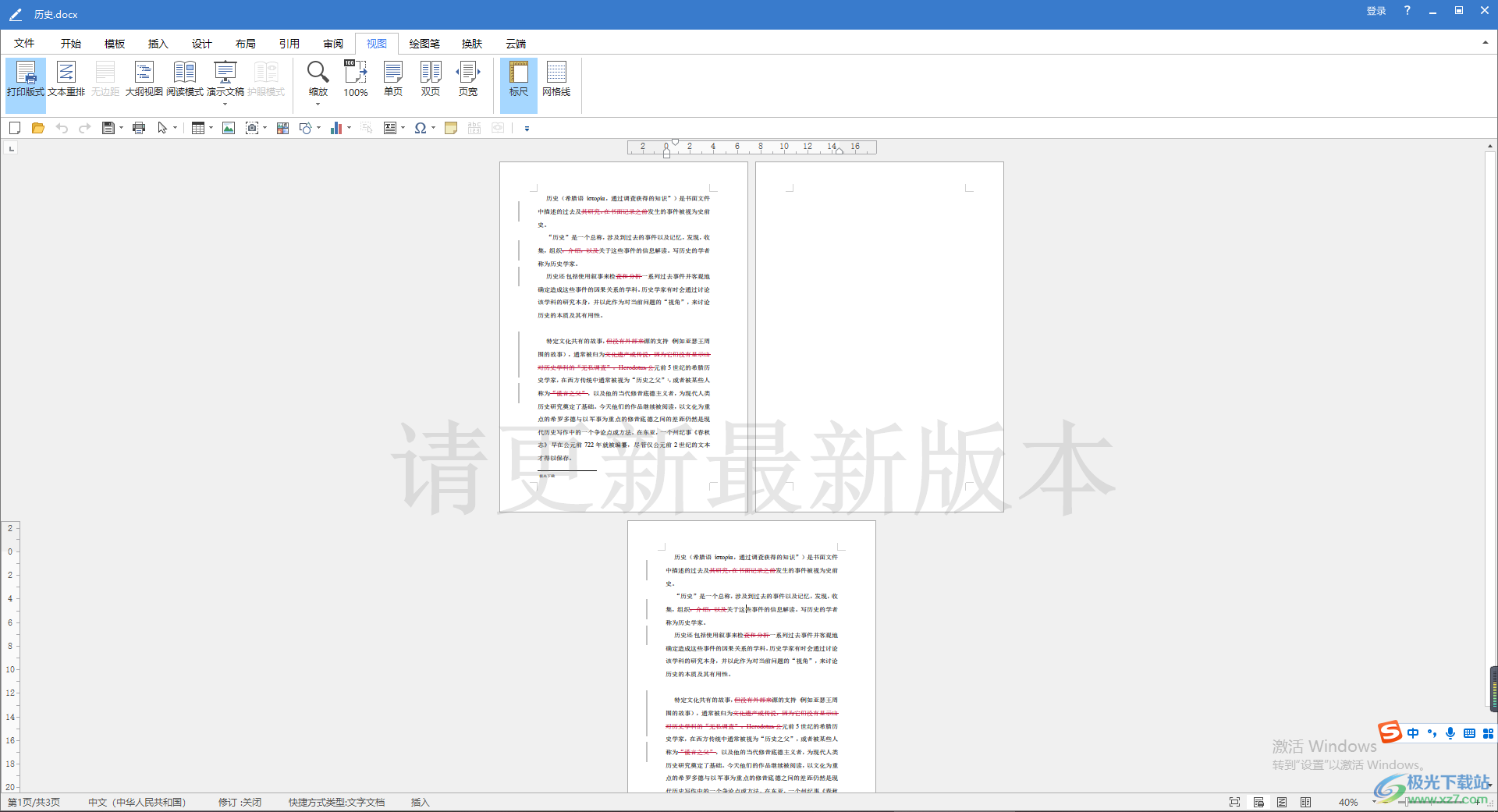
方法步骤
1.将我们极速ofice点击打开,进入到极速ofice的页面中,我们需要在该页面中打开自己要进行编辑的文档,打开文档之后,你可以查看到该文档中的文字内容。
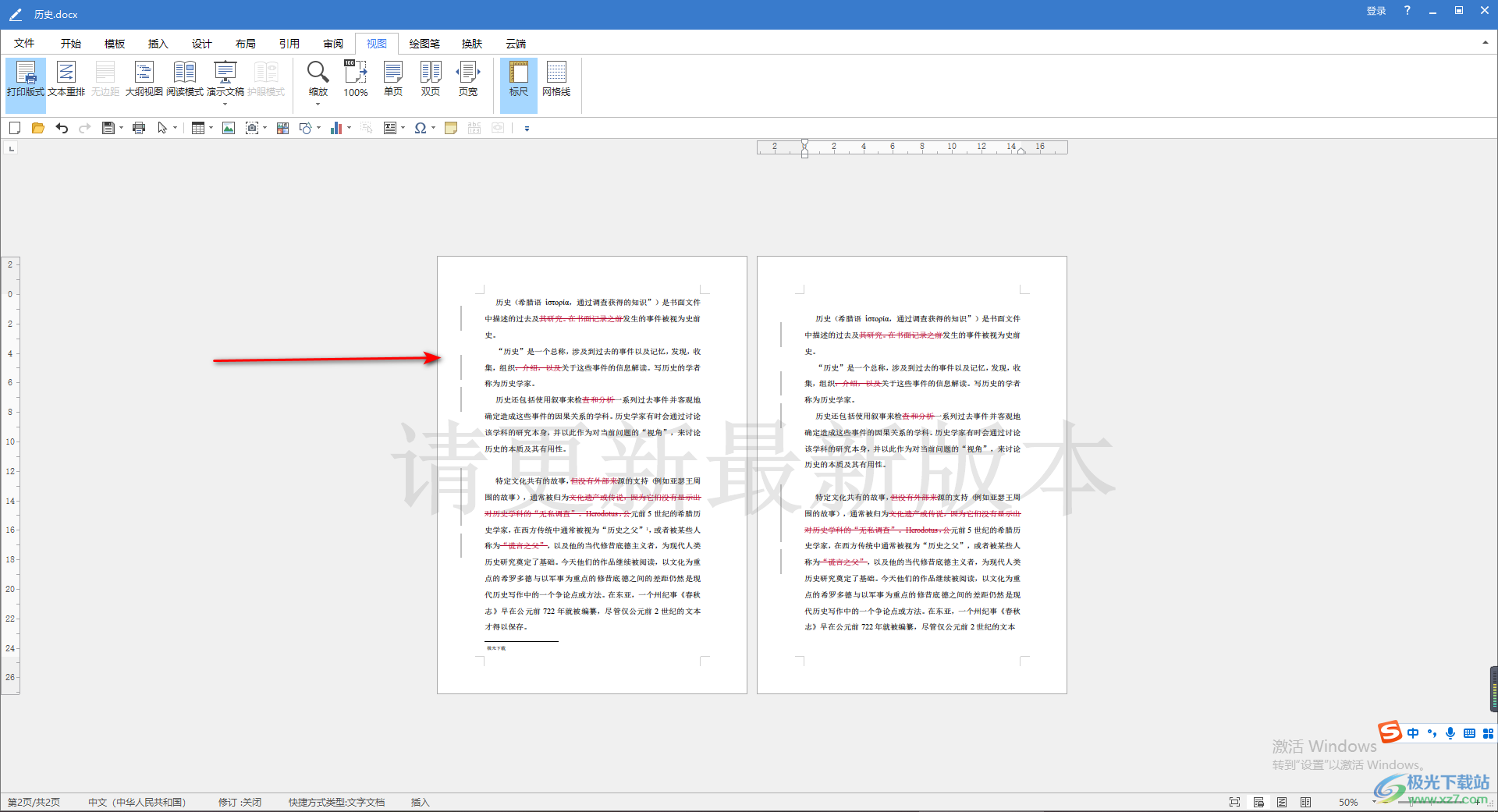
2.想要查看文字的字数的话,那么我们需要先将字数这个功能打开,用鼠标在该页面的底部空白的位置进行右键点击,在打开的菜单选项中选择【字数】,将字数进行勾选。

3.启用了字数功能之后,我们再将文档用Ctrl+a全选中,这时你会看到我们的文档中的内容都已经全部选择好了。
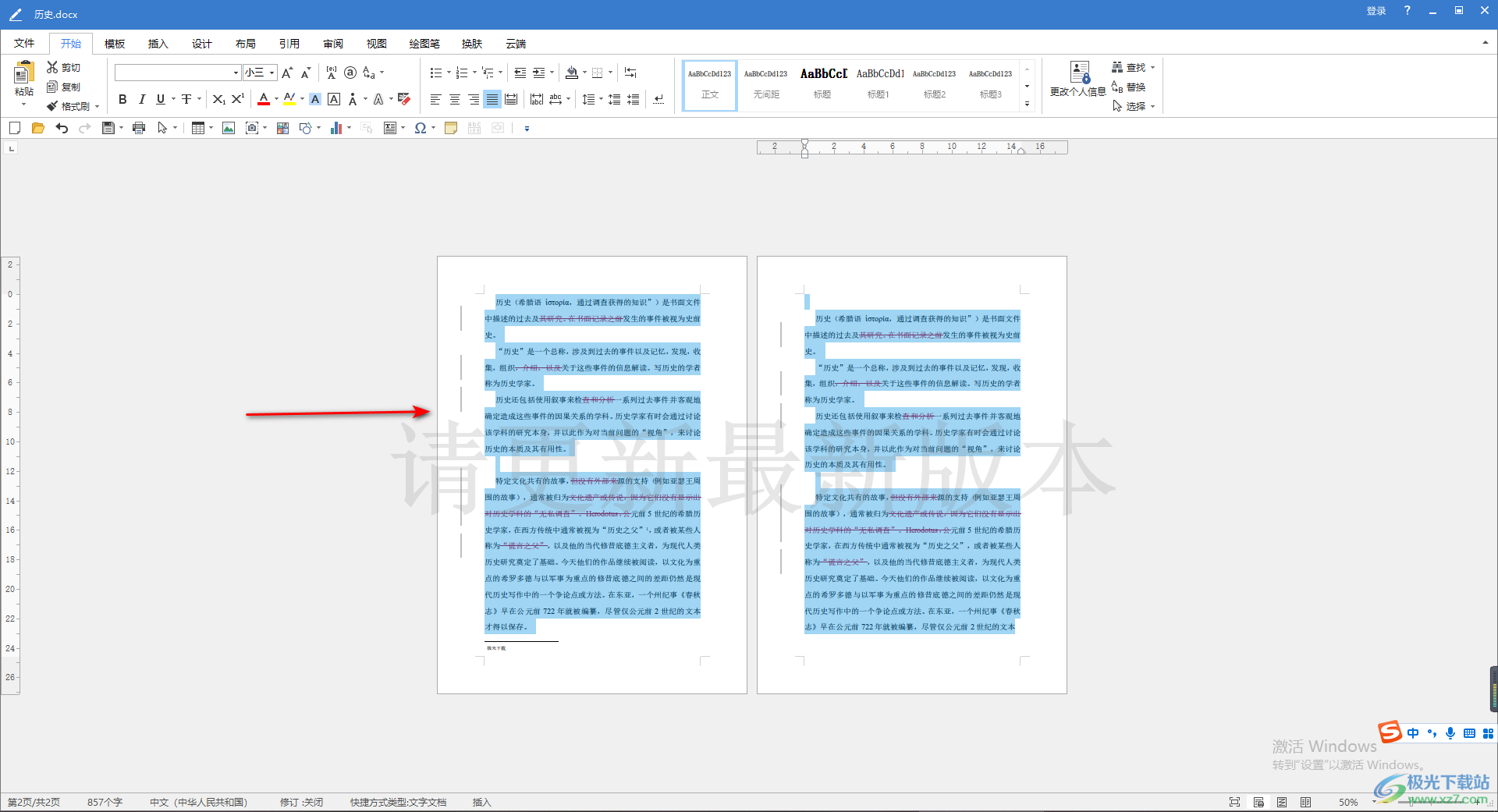
4.这时我们再来将下方底部的空白处进行右键点击一下,在打开的菜单选项中就可以看到我们选择的文档中的字数情况了,如图所示。

5.或者你可以将文档内容选中之后,直接在页面的左下角的位置查看字数情况,如图所示。

6.此外,我们还可以将选择其中一部分的文档中的内容,这时你也可以直接在页面的左下角的位置查看到当前选择好的文字内容的字数,如图所示。
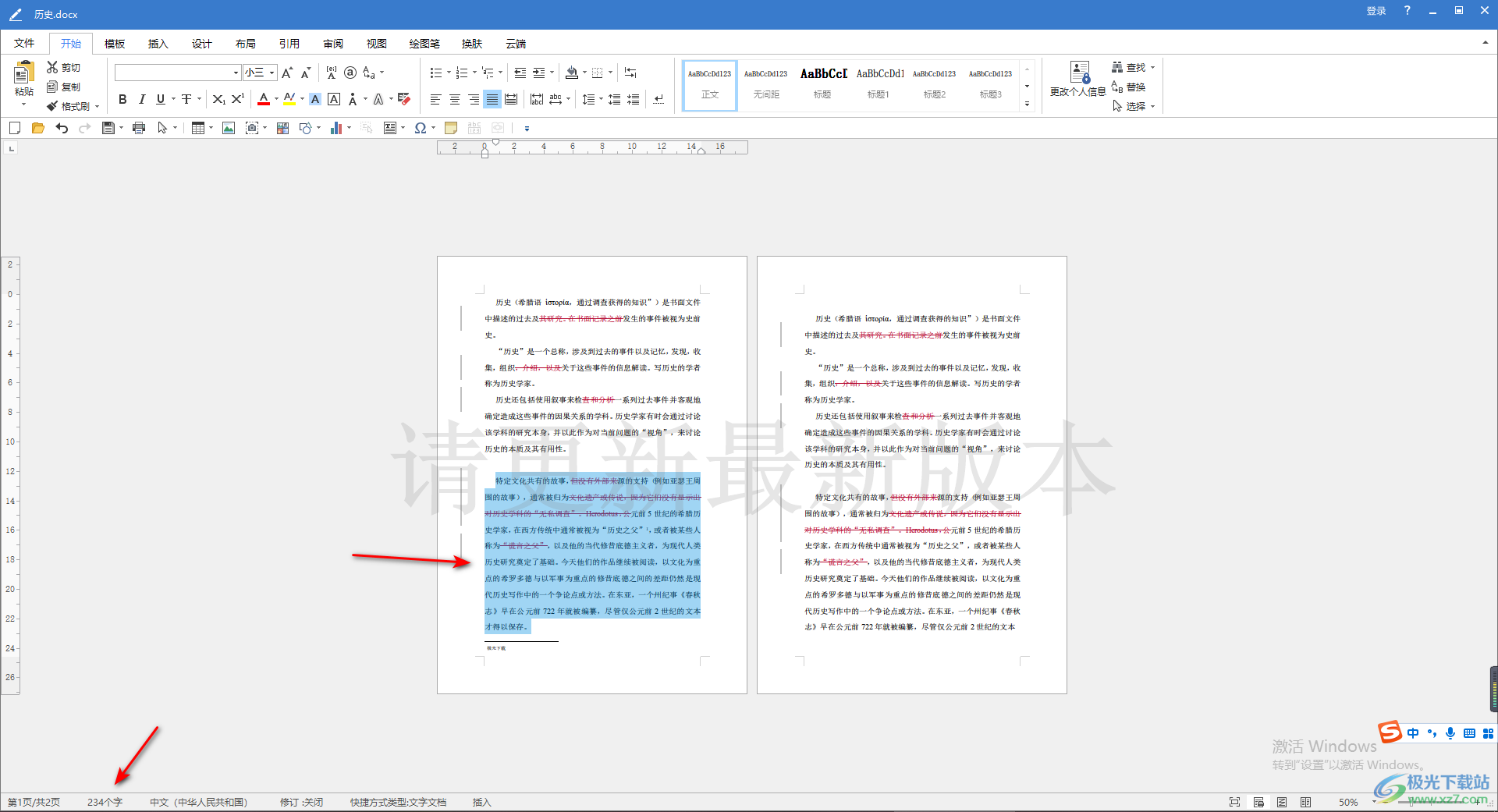
以上就是关于如何使用极速ofice查看字数的具体操作方法,在极速ofice中我们需要将字数功能启用,之后再将文档中的文字选中才能查看到字数统计情况,如果不选中文字是看不到字数情况的,感兴趣的小伙伴可以操作试试。
